Se desideri distribuire un database in grado di gestire enormi quantità di dati non strutturati, Apache Cassandra potrebbe fare al caso tuo. Jack Wallen ti mostra come distribuire questo database NoSQL su AlmaLinux.
Apache Cassandra è un database NoSQL molto potente che è perfettamente a suo agio nel guidare i big data. Questo particolare database offre scalabilità lineare, alta disponibilità e prestazioni elevate. Con Apache Cassandra, la tua azienda può elaborare in modo affidabile grandi volumi di dati in rapido movimento.
Big data:più copertura da leggere
Se aziende come Facebook, Instagram e Netflix possono dipendere da Apache Cassandra, scommetto che potrebbe farlo anche la tua azienda.
Lascia che ti guidi attraverso il processo di installazione di Apache Cassandra. Dimostrerò AlmaLinux 8 che può essere distribuito su bare metal nel tuo data center o tramite un host cloud di terze parti (come Google Cloud, AWS e Azure).
Di cosa avrai bisogno
Le uniche cose di cui avrai bisogno per far funzionare Apache Cassandra sono un'istanza di AlmaLinux e un utente con privilegi sudo. Ecco fatto... facciamo in modo che ciò accada.
Come installare le dipendenze necessarie
La prima cosa che faremo è installare le dipendenze necessarie per Apache Cassandra. Accedi al tuo server AlmaLinux e aggiorna dnf con il comando:
sudo dnf update
Una volta completato, installa il prossimo set di dipendenze con:
sudo dnf install yum-utils epel-release -y
Dopo che queste due installazioni di pacchetti sono state completate, abilita PowerTools (in modo da poter installare il pacchetto Java necessario) con:
sudo dnf config-manager --set-enabled powertools
Installa OpenJDK con:
sudo dnf install java-11-openjdk -y
Se trovi che Java 11 causa problemi con la tua installazione (mi è successo in un paio di occasioni), opta per un'installazione Java 8 con:
sudo dnf install java-1.8.0-openjdk -y
Come creare il file del repository di Apache Cassandra
Successivamente, creeremo il file del repository di Apache Cassandra con:
sudo nano /etc/yum.repos.d/cassandra.repo
In quel file, incolla il seguente contenuto:
[cassandra] name=Apache Cassandra baseurl=https://downloads.apache.org/cassandra/redhat/40x/ gpgcheck=1 repo_gpgcheck=1 gpgkey=https://downloads.apache.org/cassandra/KEYS
Salva e chiudi il file.
Aggiorna dnf con:
sudo dnf update -y
Come installare Apache Cassandra
Ora possiamo installare Apache Cassandra con il comando:
sudo dnf install cassandra -y
Al termine dell'installazione, avvia e abilita il servizio con:
sudo systemctl start cassandra sudo systemctl enable cassandra
Ci vorrà circa un minuto prima che appaia il nodo Cassandra. Verifica lo stato con:
nodetool status
Nell'output dovresti vedere qualcosa di simile a quello mostrato nella Figura A .
Figura A
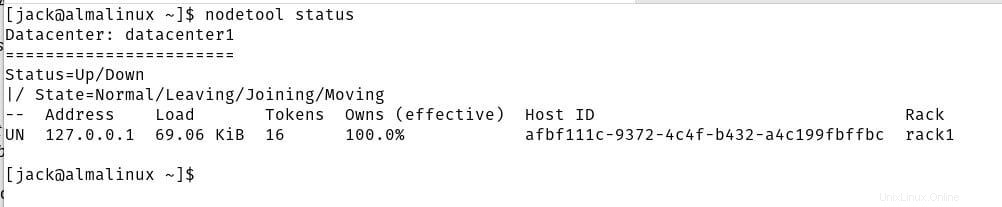
È quindi possibile accedere alla console di Apache Cassandra con il comando:
cqlsh
Per impostazione predefinita, il nome del cluster sarà qualcosa come Test Cluster. Per rinominare il cluster, immetti il comando (nella console di Apache Cassandra):
UPDATE system.local SET cluster_name="NAME" WHERE KEY = 'local';
Dove NAME è il nuovo nome per il cluster. Esci dalla console con exit comando e quindi accedere nuovamente per vedere il nuovo nome elencato (Figura B ).
Figura B

Sarà solo temporaneo. Al riavvio del servizio, il nome tornerà a Test Cluster. Per rendere permanente la modifica, apri il file di configurazione con:
sudo nano /etc/cassandra/default.conf/cassandra.yaml
Cerca la linea:
cluster_name: 'Test Cluster'
Modifica Test Cluster a qualunque cosa tu voglia chiamare il tuo cluster Apache Cassandra. Salva e chiudi il file. Svuota la cache e riavvia Apache Cassandra con i seguenti comandi:
nodetool flush system sudo sytemctl restart cassandra
Ora, al riavvio del servizio (o del server), il nome rimarrà. Ricorda, tuttavia, che dopo aver riavviato il servizio, potrebbe essere necessario del tempo prima che torni a funzionare.
Congratulazioni, ora hai il server di database Apache Cassandra NoSQL attivo e funzionante e sei pronto per iniziare a creare database come un professionista.
Abbonati a TechRepublic's Come far funzionare la tecnologia su YouTube per tutti i consigli tecnologici più recenti per i professionisti del business di Jack Wallen.
Link alla fonte